12 meilleurs systèmes d'exploitation Android pour PC
Publié: 2022-07-27
Beaucoup d'entre nous sont tellement amoureux du système d'exploitation Android que presque la plupart d'entre nous aimeraient l'utiliser sur plusieurs appareils, en particulier sur les plus puissants comme nos ordinateurs portables ou nos ordinateurs de bureau. Le système d'exploitation Android, créé par Google, est l'un des plus utilisés et des plus appréciés. Il est principalement conçu pour les appareils mobiles, tels que les smartphones et les tablettes. En particulier en termes de création, de téléchargement et d'installation d'applications, il offre une tonne de polyvalence et une gamme de fonctionnalités. Comme la majorité d'entre vous le savent probablement bien, il est également possible d'obtenir le système d'exploitation Android pour PC, et il existe une grande variété de logiciels d'émulation que vous pouvez trouver en ligne pour exécuter le système d'exploitation Android sur un PC. Aujourd'hui, nous vous en fournirons quelques-uns avec cet article afin que vous puissiez exécuter facilement des applications Android sur votre ordinateur ou ordinateur portable Windows. Avant de commencer avec la liste, comprenons comment ces applications fonctionnent.

Contenu
- Meilleur système d'exploitation Android pour PC
- 1. Chrome OS
- 2. Bluestacks
- 3. Système d'exploitation de lignée
- 4. FideOS
- 5. Joueur Nox
- 6. Projet Android x86
- 7. Genymotion
- 8. Bliss OS
- 9. Premier système d'exploitation
- 10. Sous-système Windows pour Android
- 11. LDPlayer
- 12. Koplayer
Meilleur système d'exploitation Android pour PC
Quick Emulator, un programme open source, peut imiter différents systèmes d'exploitation et processeurs invités sur une variété d'hôtes ou de postes de travail. Les émulateurs Android sont alimentés par QEMU et peuvent imiter le matériel du périphérique invité pour correspondre au matériel du périphérique hôte. Il fonctionne sur votre ordinateur en tant que logiciel et convertit l'interface binaire de l'application invitée pour qu'elle ressemble à celle d'un périphérique hôte. L'émulation est incroyablement lente car la traduction est difficile et prend du temps. Cependant, la traduction devient simple et rapide si les architectures des dispositifs hôtes et invités sont comparables. La procédure de traduction binaire est ignorée par QEMU si vos périphériques hôte et invité ont des architectures d'instructions comparables. La virtualisation assistée par matériel est la procédure par laquelle le périphérique invité est exécuté instantanément directement sur le processeur du périphérique hôte. Un hyperviseur est utilisé pour correspondre à l'architecture de l'appareil.
Un ordinateur, par exemple, peut gérer plusieurs machines virtuelles (VM) invitées en partageant ses ressources, telles que la mémoire et la puissance de traitement, grâce à un logiciel appelé hyperviseur ou moniteur de machine virtuelle (VMM). Utilisez plus efficacement les ressources d'un système à l'aide d'un hyperviseur, ce qui permet également une plus grande mobilité du serveur. Les hyperviseurs peuvent être divisés en deux catégories : les superviseurs de type 1 (bare metal) et de type 2 (hébergés).
- Le matériel d'un hôte est directement accessible par les hyperviseurs de type 1, qui fonctionnent comme des systèmes d'exploitation légers.
- Les hyperviseurs de type 2 vous permettent d'utiliser une application Android en l'exécutant via le logiciel, tout comme le font d'autres applications et programmes informatiques.
Maintenant que nous connaissons les bases du fonctionnement des émulateurs Android, passons tout de suite à la liste.
1. Chrome OS
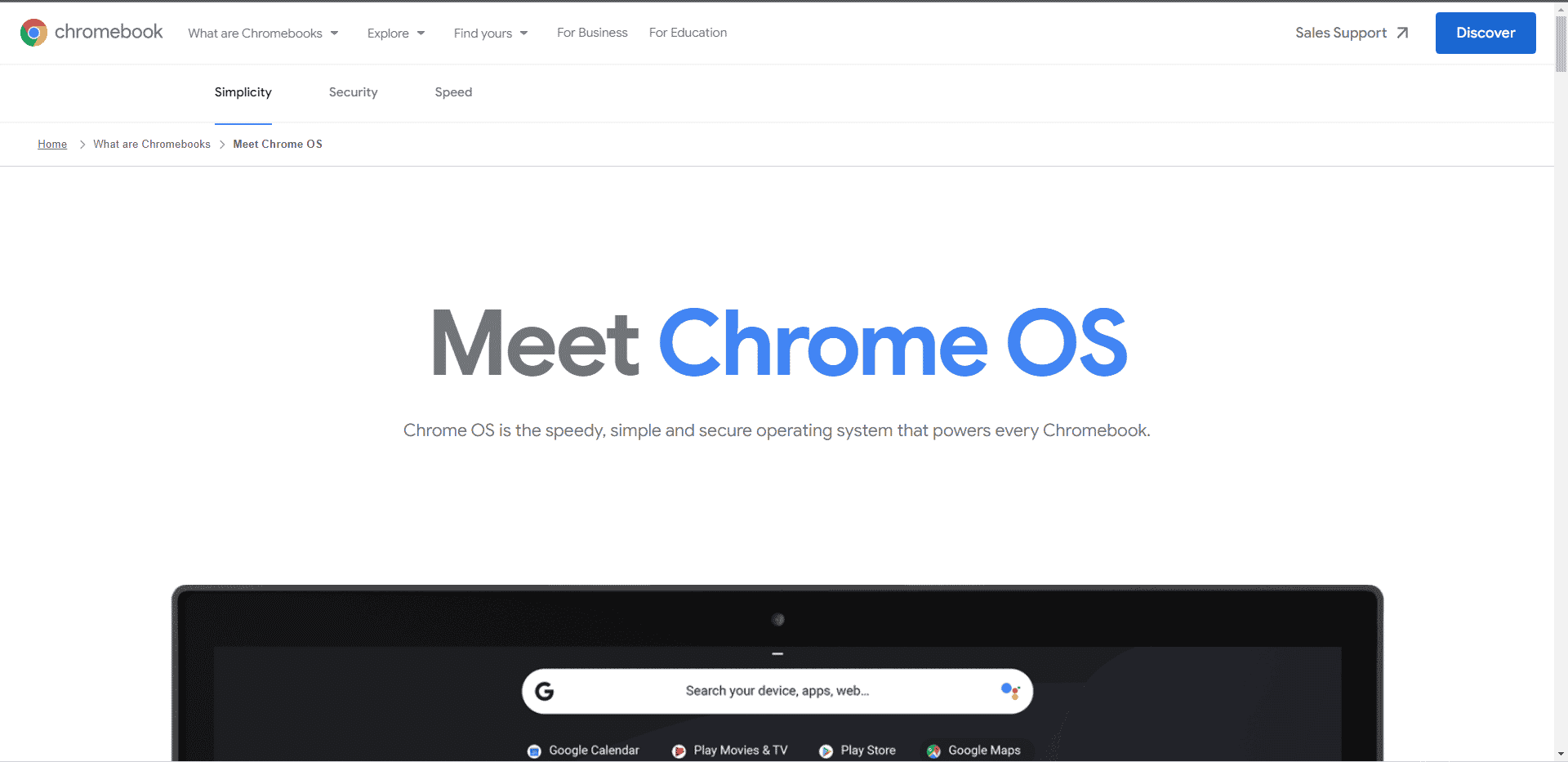
Pour ceux qui sont principalement en ligne, Chrome OS est une bonne option. Il s'agit d'un système d'exploitation de bureau créé par Google qui offre un environnement informatique plus rapide, plus simple et plus sécurisé. Chrome OS est disponible en téléchargement et des Chromebooks peuvent être utilisés pour l'exécuter. Utilisez l'application Google Play Store sur un modèle de Chromebook compatible, connectez-vous, puis activez "Installer des applications et des jeux de Google Play sur votre Chromebook" dans les paramètres, cela permettra aux applications Android de fonctionner sur Chrome OS. C'est une option assez décente à choisir si vous recherchez un émulateur un peu moins compliqué.
Traits:
- Simple à utiliser
- Un outil sûr et sécurisé
- Compatibilité Windows , macOS et Linux
2. Bluestacks
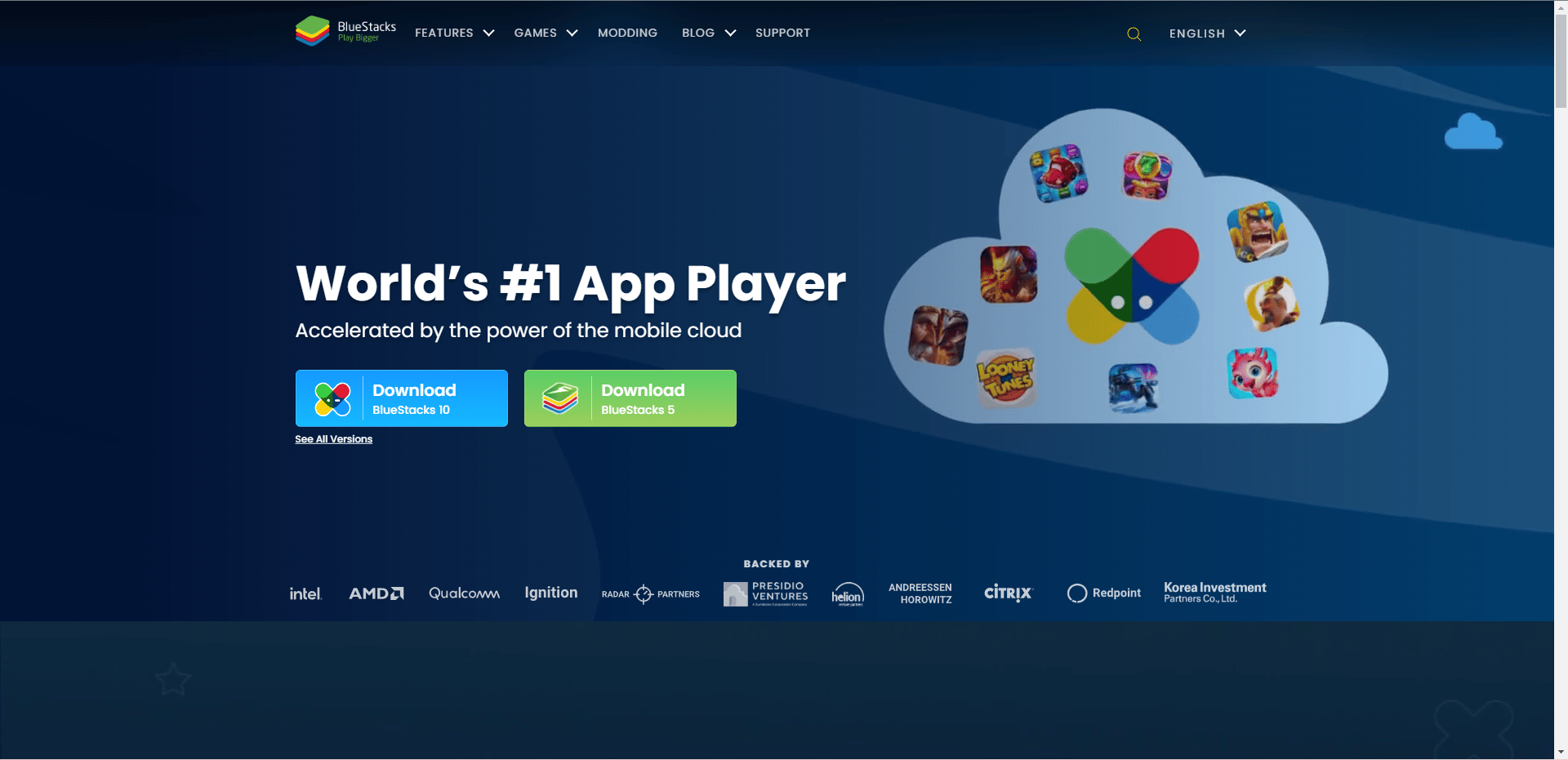
Nous ne pouvons pas oublier le plus célèbre de tous les émulateurs, Bluestacks a le record d'être les émulateurs les plus téléchargés dans la liste des meilleurs systèmes d'exploitation Android pour PC. Sur n'importe quel PC, Bluestacks fournit un cadre simple pour exécuter des applications Android. Bluestacks peut être l'outil idéal pour simuler le système d'exploitation Android sur votre PC ou ordinateur portable, vous permettant d'exécuter n'importe quel programme basé sur Android ainsi que de jouer à des jeux.
Traits:
- L'un des émulateurs Android les plus rapides.
- Il comprend des commandes de jeu préprogrammées .
- Commandes intégrées personnalisées
- Vous permet de jouer à des jeux sur plusieurs écrans à la fois.
- Optimise l'utilisation du PC lors de l'exécution d'applications intensives.
- Comprend une fonction de traduction en temps réel qui vous permet de jouer à des jeux dans votre langue maternelle.
- Prend en charge une fréquence d'images plus élevée pour une expérience de jeu plus fluide.
- Fournit une large gamme de jeux HD.
- L'enregistrement vidéo est disponible.
- Prenez des captures d'écran en toute simplicité.
Lisez aussi: 5 façons de réparer le moteur Bluestacks ne démarre pas
3. Système d'exploitation de lignée
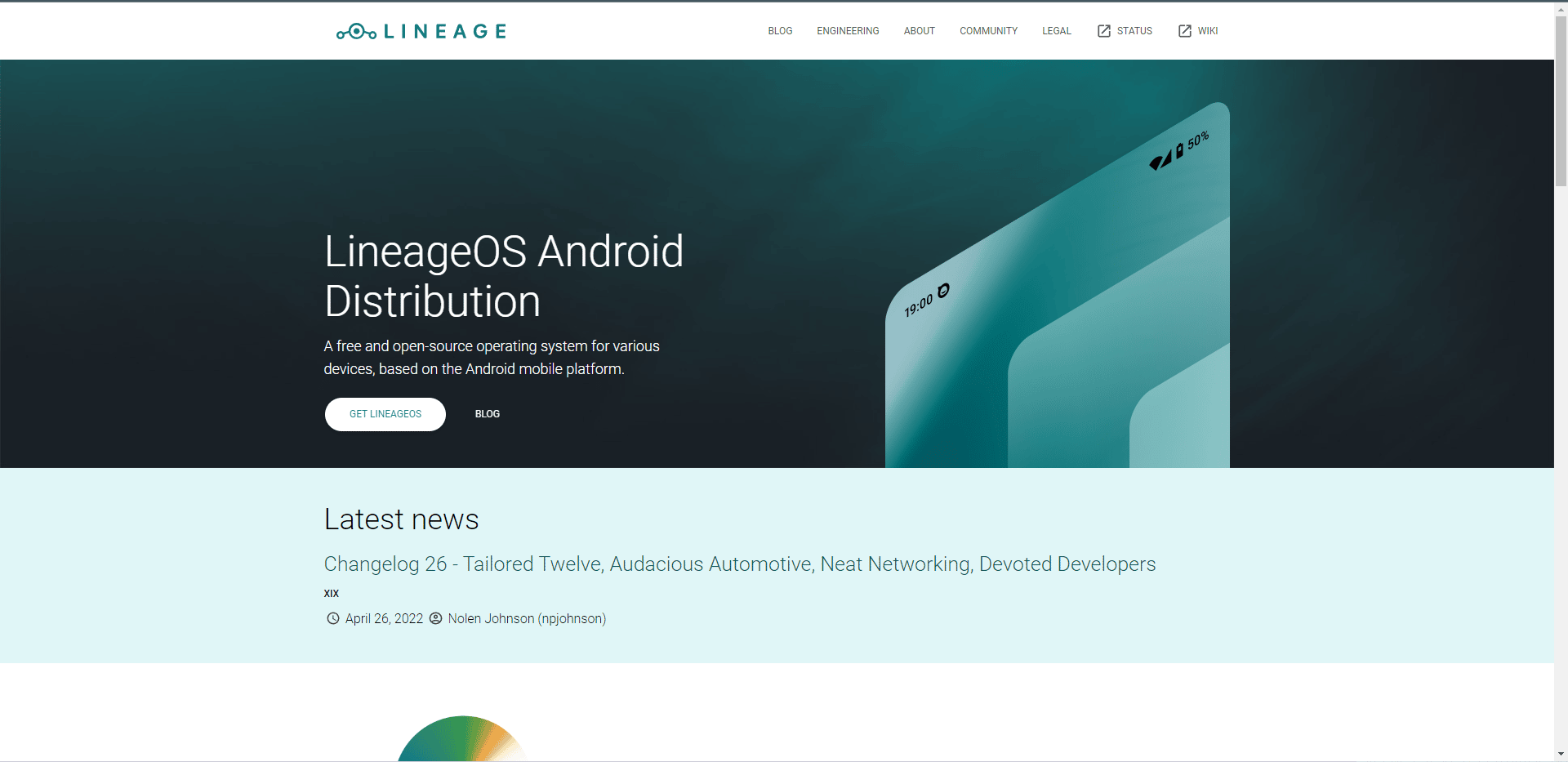
LineageOS était anciennement connu sous le nom de Cyanogen, une ROM personnalisée très appréciée qui était utilisée pour flasher des appareils avec un système d'exploitation amélioré. Bien sûr, Lineage est gratuit et open-source et est basé sur le système d'exploitation Android. Il vous permet de le personnaliser selon vos goûts et vos préférences car chaque individu est différent et votre gadget devrait l'être aussi. Les utilisateurs installent souvent LineageOS sur leurs smartphones et tablettes, mais il peut également être installé et utilisé sur des ordinateurs Windows ou Linux. En raison de sa large base d'utilisateurs, ce programme est continuellement maintenu et prend en charge même les versions Android les plus récentes.
Traits:
- Livré avec un écran de verrouillage pour une sécurité accrue.
- Dispose d'une fonction spéciale Privacy Guard qui vous permet de contrôler le degré d'accès d'une application à vos données.
- Ajustez la luminosité de l'interface, repositionnez les icônes et ajoutez des thèmes à votre convenance.
- Des mises à jour sont périodiquement mises à disposition.
4. FideOS
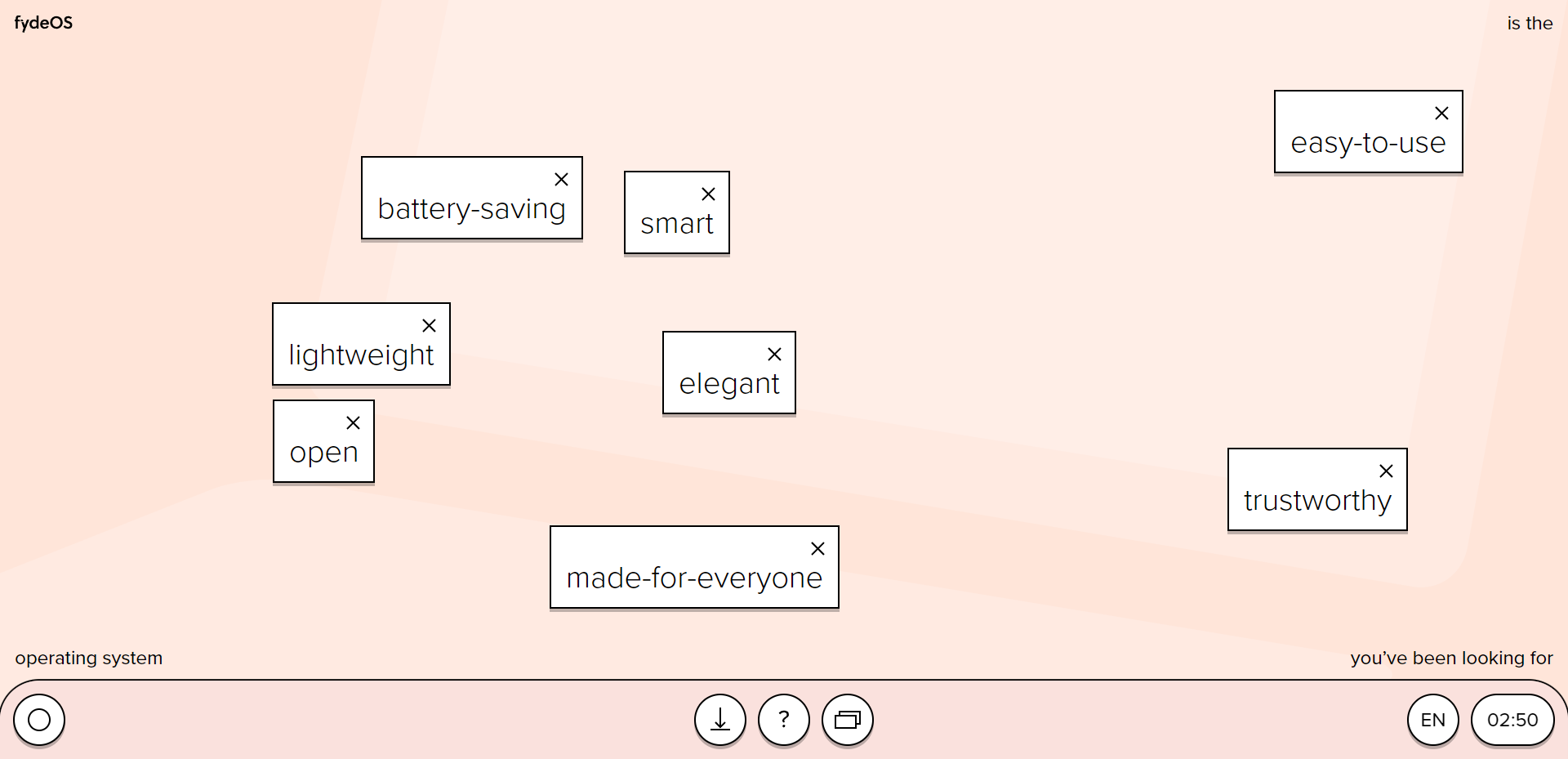
Pour fonctionner sur les PC Intel, FydeOS est construit sur un dérivé de Chromium. C'est également l'un des meilleurs systèmes d'exploitation Android pour PC où les applications pour Android sont simples à charger et à télécharger. Malgré cela, vous ne trouverez pas le Play Store car il a été principalement conçu pour le marché chinois, où les services de Google sont interdits. Il est possible de télécharger des applications et d'utiliser un magasin d'applications externe. Malheureusement, malgré une mise à jour récente, les propriétaires de machines 32 bits ne peuvent toujours pas démarrer ce système d'exploitation. Pour synchroniser les données sur votre navigateur Chrome, vous pouvez choisir de vous connecter avec un compte Google. C'est un jeu d'enfant d'installer des applications Android. Pour télécharger et installer des applications Android, vous devez d'abord lancer l'application Android à partir de l'étagère (tiroir d'applications). Après avoir demandé votre acceptation, il vous sera demandé d'accepter certaines conditions.
Traits:
- Le navigateur Chromium a une fonction utile qui vous permet de rechercher des onglets pour trouver celui que vous recherchez parmi les 20 que vous avez ouverts.
- Une section Tote nouvellement créée pour un accès rapide aux fichiers récemment utilisés et épinglés se trouve à côté du menu système.
- Vous pouvez désigner en permanence des programmes à démarrer sur un bureau particulier selon vos préférences grâce à l' optimisation de la fonction de bureau virtuel , qui permet une meilleure administration pour chaque bureau établi.
- Au lieu d'utiliser le raccourci traditionnel des touches Ctrl + V pour coller, vous pouvez désormais utiliser simultanément les touches Win + V pour accéder à la fonction super-presse-papiers, qui vous permet d'examiner et de choisir les 5 dernières choses dans votre presse-papiers.
- Un logiciel de capture d'écran intégré a été ajouté, accessible directement depuis le menu système, et il prend en charge à la fois l'enregistrement vidéo et audio à l'écran.
A lire également : Comment désinstaller Chromium sur Windows 10
5. Joueur Nox
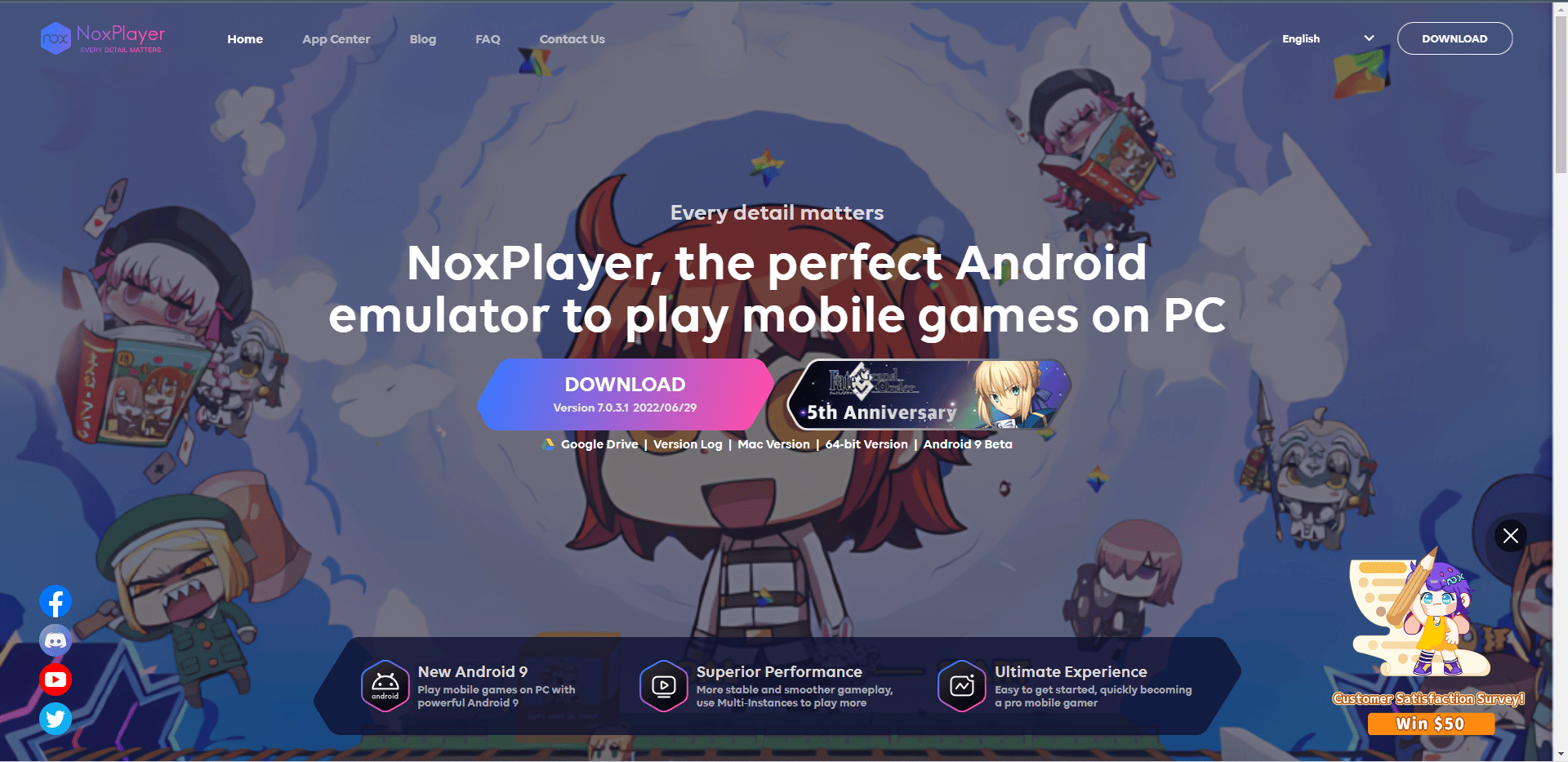

En termes de fonctionnalité, Nox Player est une alternative fantastique aux Bluestacks. À la lumière de cela, vous pouvez l'essayer si vous aussi vous voulez jouer à des jeux Android directement sur votre ordinateur. La capacité de Nox Player à être un deuxième choix très adaptable et compatible est l'une de ses caractéristiques les plus fortes. En effet, Nox Player fonctionne avec les systèmes d'exploitation 32 bits et 64 bits, ce qui vous permet de l'utiliser avec presque tous les ordinateurs de votre choix. Nox Player offre une fonctionnalité de mappage de clés à l'utilisateur, tout comme l'ancien émulateur Bluestacks le faisait. Comme il prend en charge à la fois les claviers et les contrôleurs de jeu, vous pouvez utiliser cette fonctionnalité quelle que soit la méthode de saisie que vous choisissez. Vous n'aurez pas besoin d'utiliser votre souris pour cliquer dans le jeu après que toutes les touches du jeu aient été attribuées, ce qui le rend extrêmement faisable pour tous les joueurs mobiles. Bien qu'il puisse y avoir une grande variété de paramètres disponibles, Nox Player inclut même une fonction macro. Avec l'aide de cette fonction macro, vous pouvez concevoir de nombreux processus automatisés qui n'exécutent que certaines pressions de touches virtuelles une fois que vous avez appuyé sur une seule touche.
Traits:
- Excellente compatibilité
- Poids léger
- Incroyable pour les jeux
6. Projet Android x86
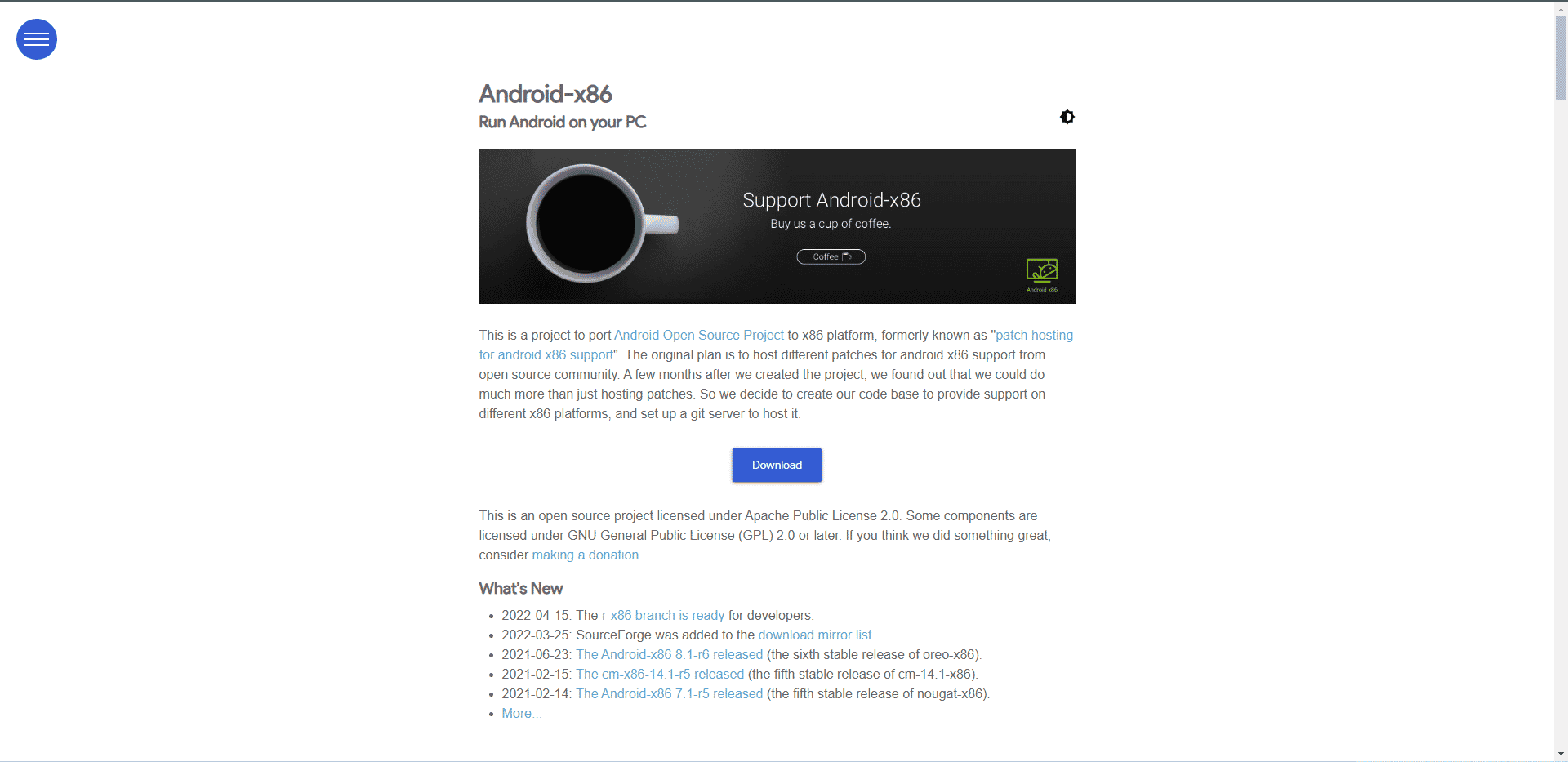
La licence publique Apache 2.0 régit Android x86, un programme open source. Vous pouvez rencontrer un environnement similaire à Android sur un ordinateur de bureau ou un PC en utilisant ce programme d'émulation léger.
Traits:
- Le Wi-Fi et le Bluetooth sont pris en charge.
- Semblable à Lineage OS .
- Plusieurs contributeurs et développeurs y travaillent activement.
- Commandes simples pour le multitâche .
Lisez également : 16 meilleures applications de récupération pour Android
7. Genymotion
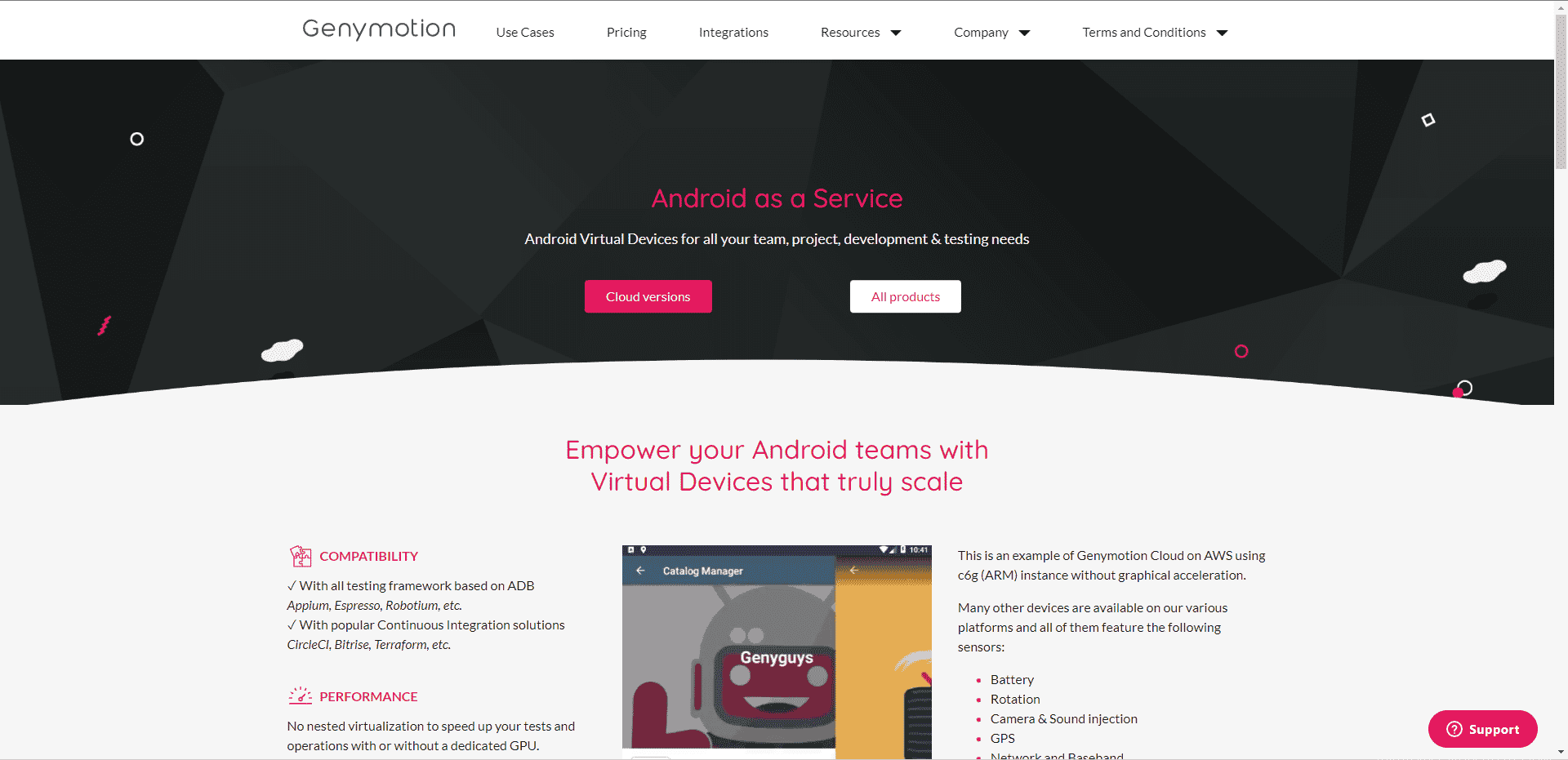
Les performances et la simplicité de l'émulateur Android de Genymotion sont inégalées. C'est l'un des meilleurs systèmes d'exploitation Android pour PC. L'installation de Genymotion ne nécessite que trois clics. Il s'intègre parfaitement dans l'environnement que vous utilisez pour les développeurs. Choisissez n'importe quel appareil mobile qui vous plaît dans la liste. Ensuite, choisissez la version Android pour commencer les tests. Genymotion se décline en différentes itérations. La version Desktop peut être installée sur des PC et peut donc répliquer plusieurs versions, applications, etc. d'Android. Vous pouvez utiliser gratuitement Android sur un ordinateur Windows, Mac ou Linux car il est gratuit pour un usage personnel.
Traits:
- Vous donne la possibilité de tester votre application dans différents états de batterie .
- À l'aide du GPS, vous pouvez tester les capacités de géolocalisation de vos applications et configurer plusieurs emplacements pour votre smartphone.
- Les caméras avant et arrière de l'appareil virtuel peuvent être configurées en utilisant la webcam de votre ordinateur s'il en possède une. Vous pouvez également configurer une fausse caméra pour afficher une vue vierge avec un indicateur mobile Genymotion.
- Télécommande qui vous permet de faire fonctionner un appareil virtuel à partir d'un appareil réel différent (exécutant Android 2.2 ou supérieur). Les entrées tactiles et les événements de l'accéléromètre sont relayés à Genymotion via un appareil physique associé.
8. Bliss OS
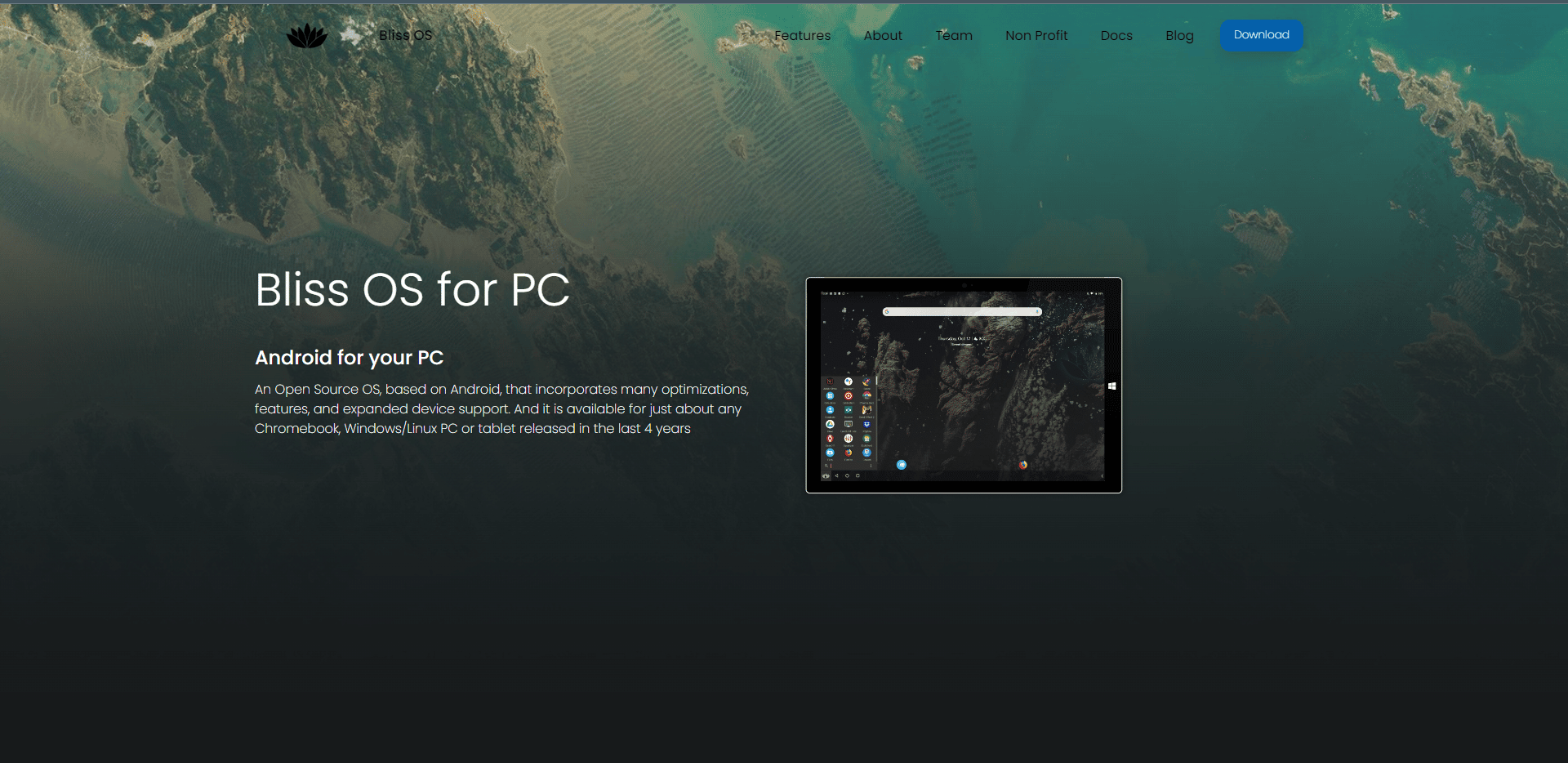
Bliss x86 est la prochaine entrée sur notre liste des meilleurs systèmes d'exploitation Android pour PC. Un autre programme open source pour le système d'exploitation Android est Bliss OS x86, qui est non seulement sûr, mais possède également une tonne de fonctionnalités de pointe. Pour les ordinateurs de bureau, les tablettes et les appareils de stock, Bliss OS est disponible en trois versions différentes parmi lesquelles vous pouvez choisir.
Traits:
- À différents niveaux, il existe différents niveaux d'améliorations, de modifications et d'optimisations.
- Disponible pour plusieurs plates-formes telles que Linux , Windows , macOS et Chromebooks .
- Les architectures x86 et ARM sont prises en charge.
- Les configurations pour les manettes de jeu sont incluses.
Lisez également: Comment monter VeraCrypt crypté sur Android
9. Premier système d'exploitation
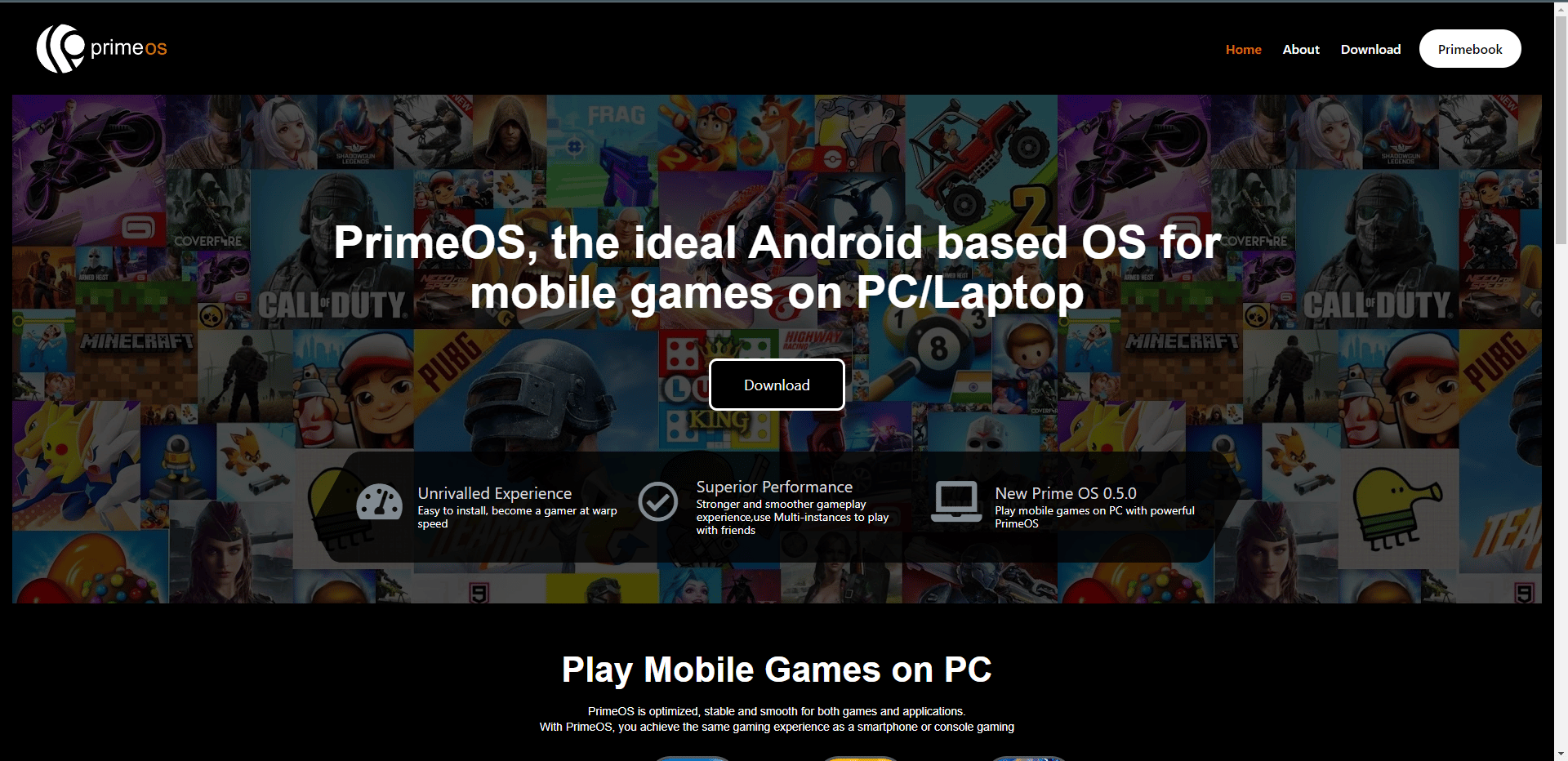
Un autre des meilleurs systèmes d'exploitation Android pour PC en 2022 est sans aucun doute PrimeOS. La plus belle caractéristique de ce système d'exploitation est son apparence sobre mais sophistiquée. La meilleure partie est que DecaPro, l'un des meilleurs outils de cartographie que vous verrez jamais, est inclus. Il vous permet d'avoir le meilleur contrôle possible de la souris et du clavier.
Traits:
- Compatible avec Mac et Windows .
- Super rapide
- Vous offre une expérience de bureau complète.
10. Sous-système Windows pour Android
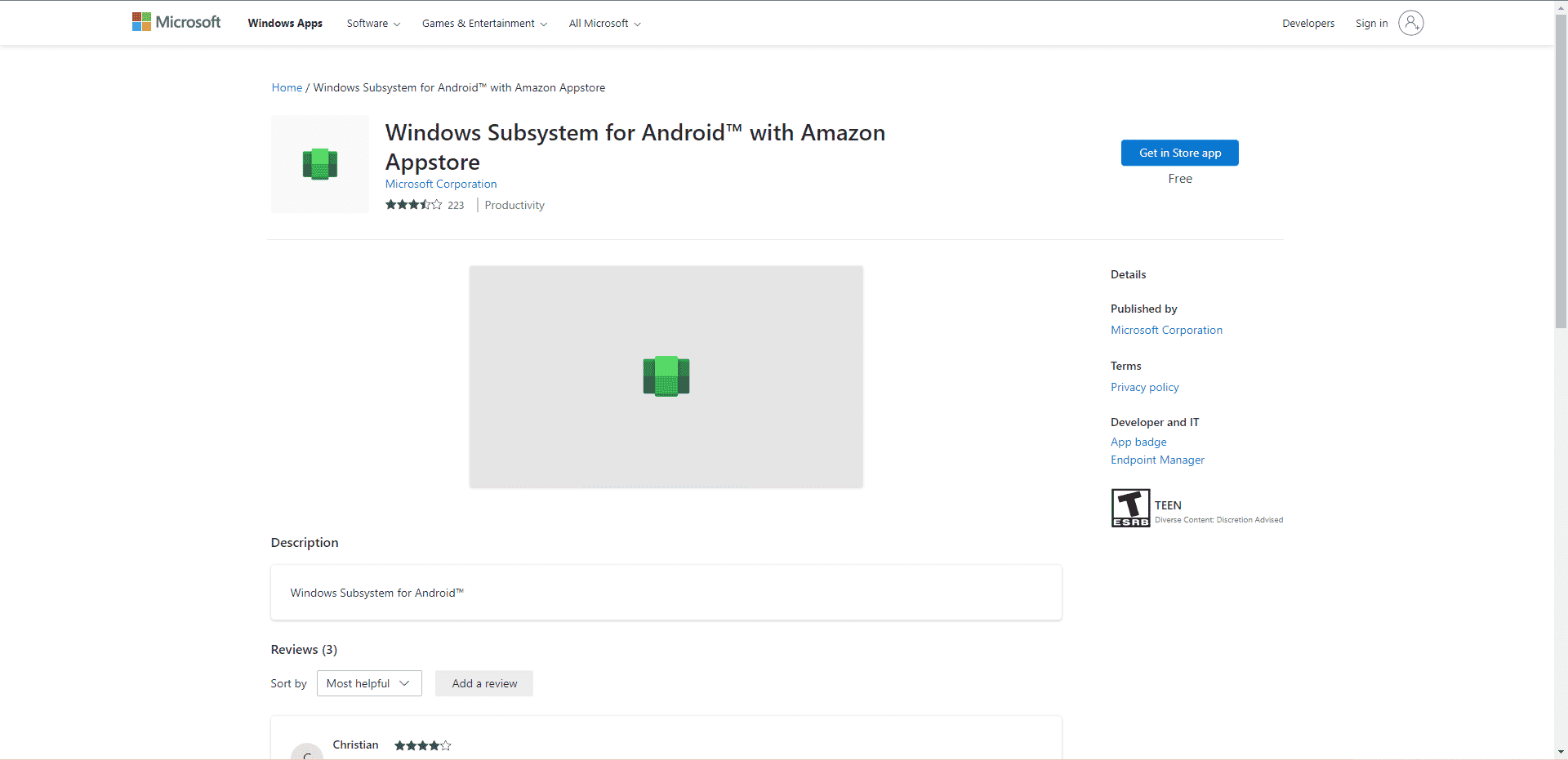
Avec Windows 11, vous n'avez pas besoin de configurer un système d'exploitation Android complet. Vous pouvez simplement exécuter des applications Android si votre matériel est compatible avec Windows 11. Le sous-système Android a été mis à niveau vers Android 12.1 à la suite d'une récente version de Microsoft. Les clients disposant d'une version stable de Windows 11 recevront également le sous-système stable d'Android 11. Vous pouvez suivre les instructions étape par étape pour utiliser le programme du sous-système Windows si vous avez besoin d'aide pour le téléchargement et l'installation.
Lisez aussi: Fix Virus Pop Up sur Android
11. LDPlayer
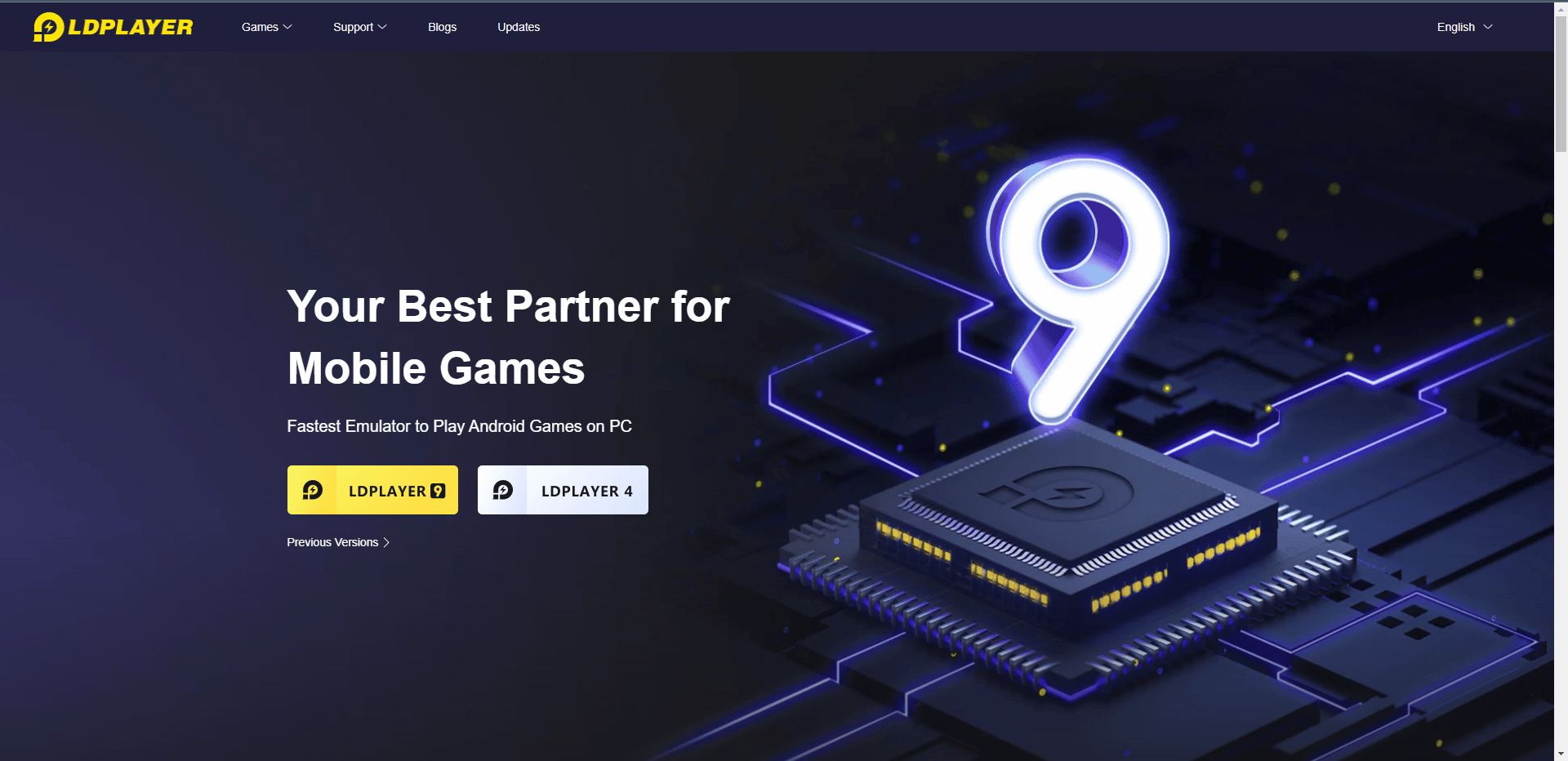
PUBG Mobile et Call of Duty peuvent être joués en ligne à l'aide de l'émulateur Android LDplayer. Lorsque vous disposez d'un matériel décent, vous souhaitez imiter l'expérience Android sur votre PC Windows. Il peut s'agir d'un émulateur fantastique pour jouer à PUBG sur un appareil mobile. Le jeu a fonctionné à 60 images par seconde, des visuels extrêmes HDR et une résolution 2K lorsqu'il a été testé sur un PC i5 (GTX 1060). C'est le meilleur que ce jeu a à offrir. Vous pouvez obtenir des chutes d'images de temps en temps car il s'agit d'un jeu de guerre de bataille royale, mais l'émulateur vaut la peine d'être essayé.
Traits:
- Traitement plus rapide .
- Plus de FPS.
- 100 % de performances accrues .
- Utilisation réduite du CPU et du GPU.
- Une meilleure efficacité.
- Performances de jeu parfaites.
Lisez aussi : 14 meilleures applications Android pour télécharger gratuitement des applications payantes
12. Koplayer
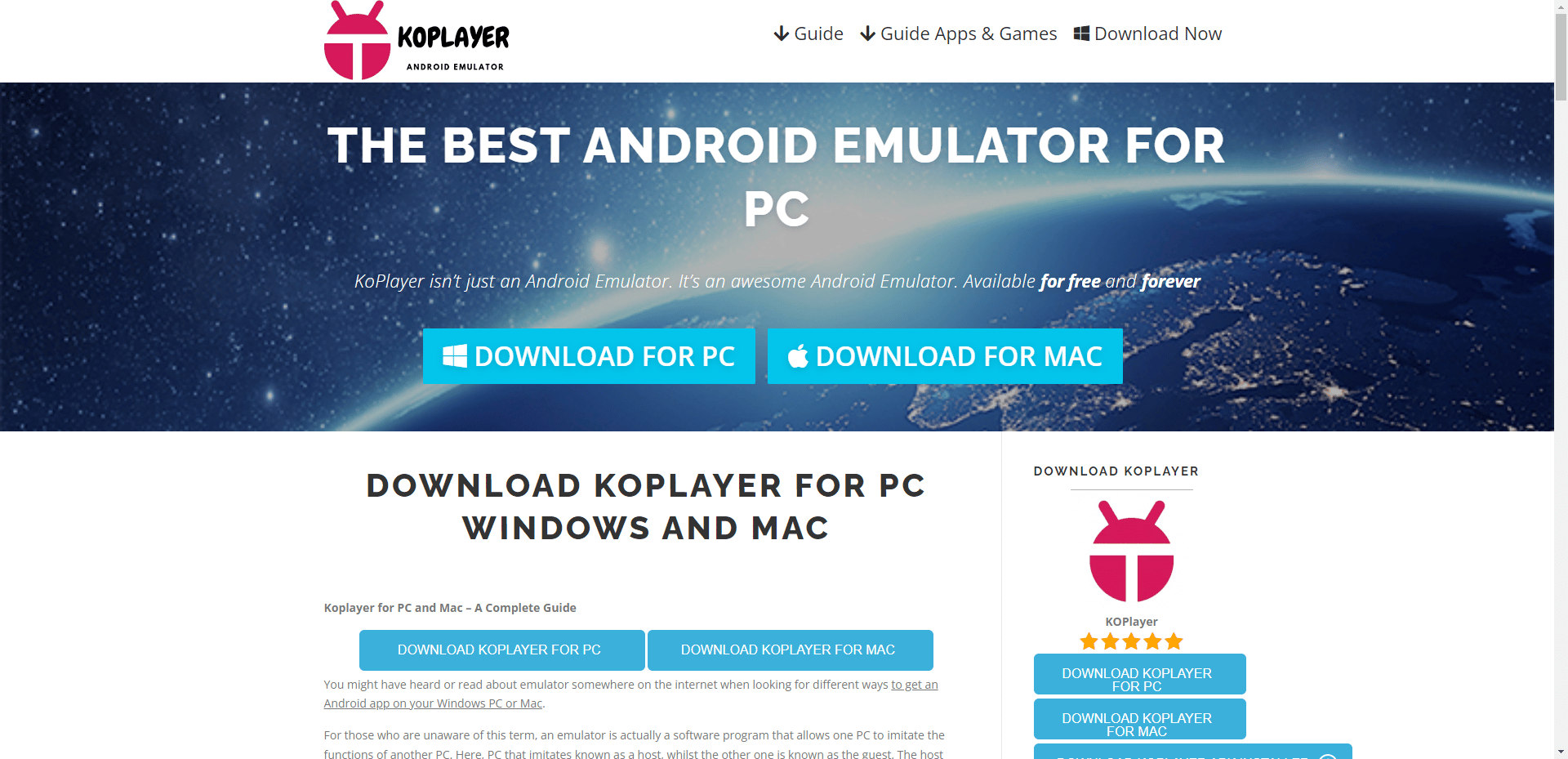
Toute application ou jeu Android peut être lancé sur votre PC à l'aide de l'émulateur Koplayer Android. Bien qu'il ait également d'autres fonctions, il est particulièrement adapté aux joueurs Android et aux producteurs de contenu. La capacité de capture vidéo de cet émulateur est l'un de ses composants les plus utilisés. Vous pouvez partager le gameplay que vous avez capturé en l'enregistrant directement depuis l'écran de l'appareil émulé. De plus, vous pouvez télécharger des programmes à partir du magasin auto-hébergé de l'émulateur.
Traits:
- Il offre une interface utilisateur très simple, conviviale et interactive .
- Vous pouvez prendre plus de plaisir et de passion à utiliser toutes les applications Android sur grand écran.
- Enregistrez vos vidéos préférées et regardez-les quand cela vous convient grâce à la capacité d'enregistrement vidéo intégrée.
- Il propose du contenu téléchargeable gratuit.
- Vos jeux peuvent être enregistrés et montrés à toute personne de votre choix, y compris vos amis.
- Comme il dispose d'un Google Play Store intégré , vous pouvez accéder à tous les logiciels de votre choix directement depuis l'interface utilisateur de l'émulateur en appuyant sur un bouton.
- Une disposition de barre d'outils pour un accès rapide aux paramètres, y compris la sélection de la résolution, la configuration des touches Boss, la capture d'écran, le contrôle audio et d'autres options.
Recommandé:
- Comment faire des sauvegardes Steam Delete Cloud
- 15 meilleurs logiciels NAS gratuits et open source
- 13 meilleurs clients de protocole de transfert de fichiers pour Android
- 15 meilleures ROM personnalisées Galaxy Note 3
Il existe de nombreux émulateurs de ce type qui se qualifient assez bien, mais nous avons essayé la narration et la liste des meilleurs systèmes d'exploitation Android pour PC qui sont actifs et reçoivent toujours des mises à jour. En raison de l'arrêt de nombreuses applications et outils chinois dans différents pays, la liste ci-dessus vous fournit une liste mise à jour qui ne vous laissera pas traîner avec des sites Web et des domaines cassés ou des émulateurs abandonnés, mais uniquement les meilleurs sur Internet. J'espère que cet article a ajouté de la valeur à votre vie, partagez vos précieux commentaires dans la section des commentaires ci-dessous, partagez également tous les autres émulateurs pour PC que nous aurions pu manquer et partagez l'amour avec la communauté. A la prochaine, d'ici là, adios !
